|
CyberArticle Express是一个助手程序,可以帮助您快速保存网页(使用热键)。同时可以辅助保存那些禁止了IE右键菜单的网页。
利用剪贴板监视器,还可以方便的保存剪贴板文字,或者捕捉屏幕到CyberArticle书籍中。
 在IE或者以IE为核心的浏览器内,保存网页通过CyberArticle Express按钮保存当您正在使用浏览器浏览网页的时候,如果浏览器窗口是当前激活窗口,则CyberArticle Express
上面的保存按钮有效。点击保存完整网页或者保存选中部分按钮,就可以显示保存网页对话框,供您保存当前网页。该功能可以帮助您保存那些禁止了IE右键菜单的网页。
通过快速保存功能保存网页(热键)您可以通过热键的方式,快速保存网页。
设置
点击CyberArticle Express窗口最右边的下拉按钮,在出现的菜单中,选择“选项”,然后在出现的对话框中,切换到快速保存页面:
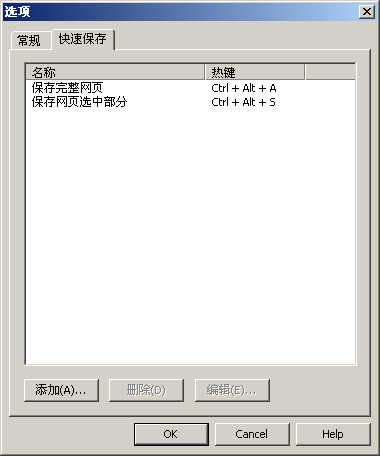 列表中,列出了当前所有的快速保存功能。
添加快速保存
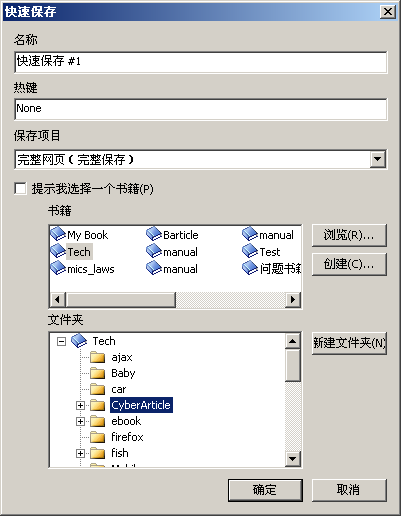
使用
设置好快速保存功能后,只要您运行了CyberArticle
Express,那么当您使用IE或者以IE为核心的浏览器浏览网页的时候,您可以直接按下您设定好的热键,就可以保存网页了。
其他保存方式通过拖放功能保存网页或者文字在浏览器内(IE,以IE为核心的浏览器以及firefox),或者其它文字编辑器(Word等)。选中您需要保存的网页,然后拖放到CyberArticle
Express窗口上面,就可以保存被拖放的网页或者文字。
通过监视剪贴版保存网页或者文字您可以通过监视剪贴版,来保存剪贴版里面的文字或者链接。
设置
点击CyberArticle窗口最右边的下拉按钮,在出现的菜单中,选择“选项”,然后在出现的对话框中,切换到常规页面:
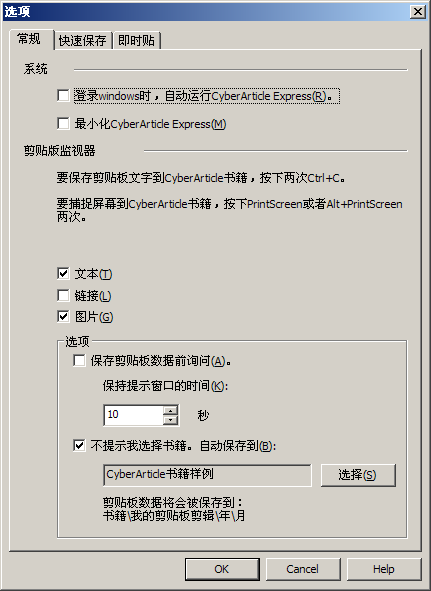 在剪贴版监视器中,选择需要监视的数据
选项:
保存前询问:是否提示保存剪贴版数据。
不提示保存书籍,自动保存:可以选择一个书籍,CyberArticle自动将剪贴版内的数据,保存到该书籍的指定目录。
使用
点击CyberArticle窗口最右边的下拉按钮,在出现的菜单中,选择“剪贴版监视器”,来启用剪贴版监视器。
当剪贴版中存入新的文字,链接或者图片后,CyberArticle将会自动打开“保存对话框”,保存里面的文字或者链接。
注意
如果需要保存剪贴版内的文字/图片,需要连续两次将内容复制到剪贴版内。对于文字,就是连续两次按下Ctrl+C,对于图片,就是连续两次按下PrintScreen或者Alt+PrintScreen
即时贴功能:
可以选择一个书籍,用来临时保存一些文字。
在选项内切换到即时贴标签,然后选择一个书籍,设置一个热键。
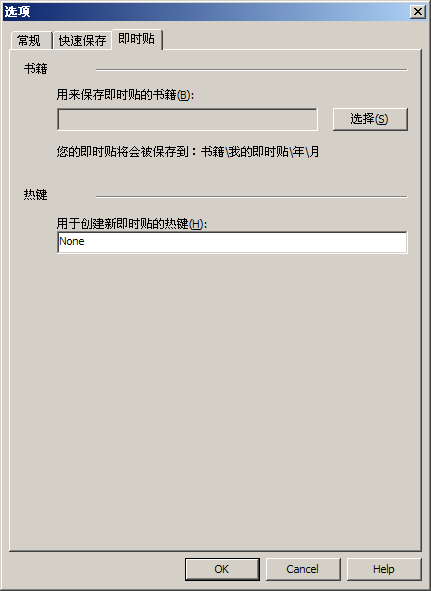 以后您可以通过热键,新建一个即时贴。
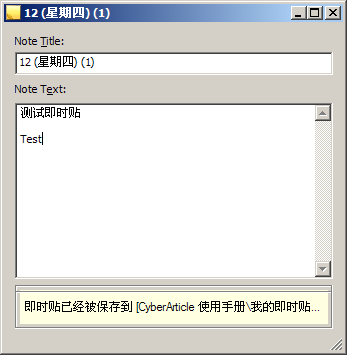 在里面输入任何文字,都会自动保存到相应的书籍中。
您也可以使用拖放功能,在浏览器/word等程序里面,将选中的文字,拖放到即时贴窗口,拖放的文字,将会自动追加到即时贴后面。
|
|
|
|




